 Испытывать приложения для создания заметок — это немного одержимость. Вы можете обойтись с самыми простыми из них, но не можете не взглянуть на следующий, который приходит со ссылкой для скачивания. Я из тех, кто идет на все — у меня есть Evernote для всех моих потребностей в долгосрочном планировании; OneNote для нескольких конкретных тем исследования; и вечно скромный Notepad2 для разбросанных заметок, которые я храню. Из этих трех это последний, который нуждается в весенней уборке и уборке.
Испытывать приложения для создания заметок — это немного одержимость. Вы можете обойтись с самыми простыми из них, но не можете не взглянуть на следующий, который приходит со ссылкой для скачивания. Я из тех, кто идет на все — у меня есть Evernote для всех моих потребностей в долгосрочном планировании; OneNote для нескольких конкретных тем исследования; и вечно скромный Notepad2 для разбросанных заметок, которые я храню. Из этих трех это последний, который нуждается в весенней уборке и уборке.
Если вы один из многих, как я, которые все еще используют скромный Блокнот (или альтернативу Блокнота), вы могли бы сделать с некоторой помощью ResophNotes. ResophNotes — это не замена Блокнота, а быстрый инструмент создания заметок для Windows, который предлагает вам организацию и резервное копирование в небольшом портативном комплекте.
Настольная или портативная версия? Это ваш вызов
ResophNotes предлагает вам установщик и портативную версию. Я обычно выбираю портативные версии, потому что считаю, что чем меньше нагрузка на реестр Windows, тем лучше. ResophNotes — 6,5 МБ для загрузки с Windows XP (SP2 или более поздней версии), Windows Vista или Windows 7.
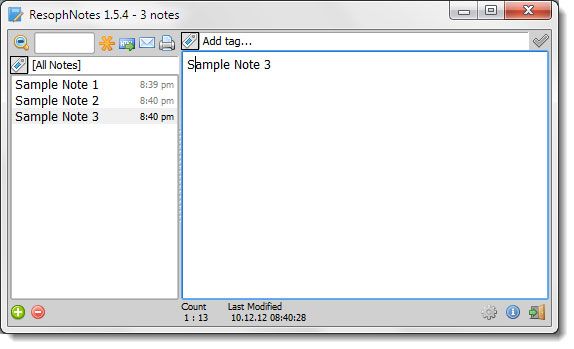
Поскольку мне не нужно ничего устанавливать, я могу просто щелкнуть файл приложения ResophNotes, чтобы запустить интерфейс с двойным панорамированием, но абсолютно пустой. Посмотрите на экран выше. Я ввел несколько строк с примерами, чтобы показать вам, что слева есть список заметок (вы также можете разместить его сверху, изменив параметры), а справа — увеличенная панель текстового редактора для просмотра и редактирования заметок в полный. ResophNotes могут быть сведены к минимуму в системном трее.
Программа
Вам не нужен подробный файл справки, чтобы обойти простую программу. Просто начните писать свою первую заметку, и вы увидите, что первая строка становится названием заметки. Вы можете выделить временные метки рядом с каждым заголовком, что также говорит нам о том, что ResophNotes автоматически размещает заметки с самой старой наверху. Вы можете добавить теги к каждой заметке; с кучей заметок, теги помогут вам организовать подобные заметки.
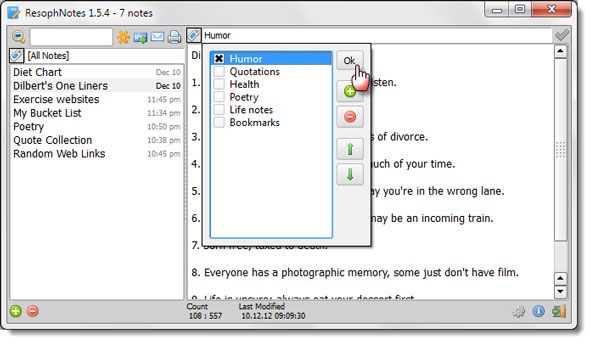
В нижней части панели текстового редактора указывается время последней модификации, а также количество слов. Время последней модификации я считаю более информативным, чем количество слов.
Левая панель, которая отображает полный список заметок, предлагает несколько вариантов. Вы можете закрепить заметку, которую хотите оставить в верхней части списка. Это должно позаботиться обо всех важных заметках, которые вы не хотели бы получать от вас по мере роста списка. Вы можете просматривать свои заметки в режиме уценки и сохранять их как файлы HTML. Два других варианта позволяют вам по электронной почте и распечатать текущую заметку.
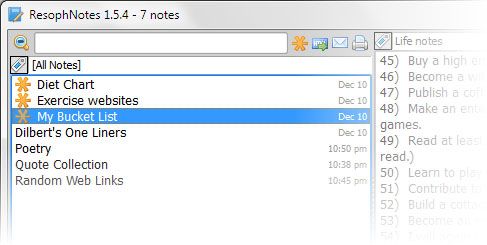
Написание заметок
С ResophNotes вы можете создавать текстовые заметки и список заметок. Элементы в списке могут быть отмечены. Вот образец списка примечаний ниже:
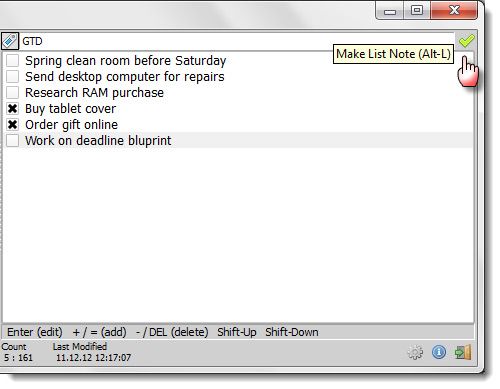
ResophNotes также позволяет импортировать текстовые заметки, файлы Outlook CSV и файлы ToodleDo CSV, которые в основном представляют собой список задач для любых задач GTD. ResophNotes поддерживает ряд сочетаний клавиш, которые должны быть полезны виртуозам клавиатуры. Например, вы можете нажать CTRL + B, чтобы добавить двойные кавычки и отформатировать текстовую строку жирным шрифтом. Или CTRL + I для курсива.
Наилучшее использование для размещения всех разбросанных заметок в одном интерфейсе выводится на передний план при вводе и поиске чего-либо с помощью панели поиска. ResophNotes мгновенно начинает сужать результаты, даже когда вы вводите всю строку поиска. Поиск также поддерживает операции И или ИЛИ.
Сохранение ваших заметок Также онлайн-синхронизация с Simplenote
В диалоговом окне «Параметры» на вкладке «Хранилище» можно настроить программу для резервного копирования заметок в локальную базу данных. Кроме того, вы можете синхронизировать их в папку в виде текстовых файлов.
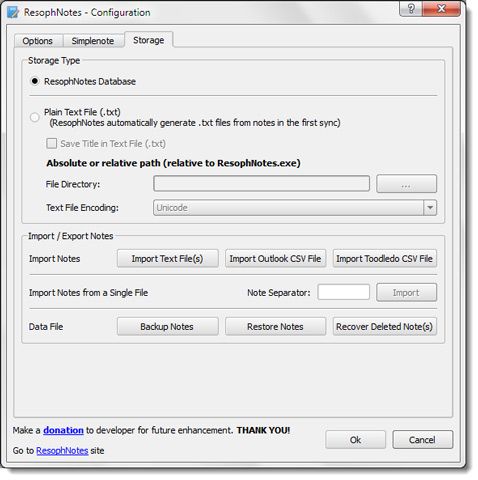
Но выбор более удобной переносимости зависит от резервного копирования заметок в Simplenote.
, Simplenote, как мы знаем, поддерживает ряд сторонних клиентов; ResophNotes, вероятно, лучшие из них. Вы можете довольно легко настроить частоту синхронизации, чтобы поместить все свои заметки в облако. Тем не менее, для заметок в стиле списка требуется учетная запись Simplenote Premium, если вы хотите просматривать их в Интернете на Simplenote.
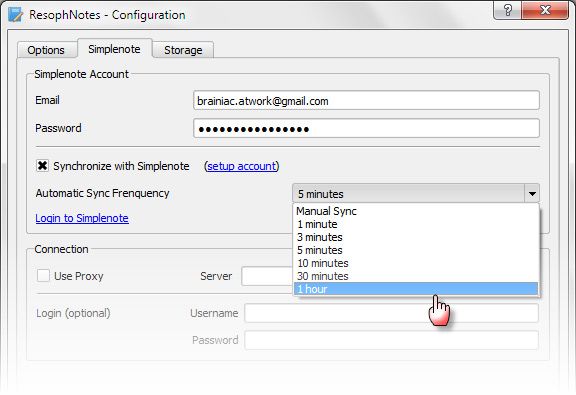
Рекомендуемые бесплатные программы
Ведение заметок является неотъемлемой частью нашего повседневного цифрового существования. ResophNotes помечает несколько полей. Его простота, незначительная кривая обучения, скорость и акцент только на одном — ведение заметок делают его достойным приложением. Это не Evernote, но это и не Блокнот. Наши читатели тоже чувствовали это и дали ему несколько звездочек, которые поставили его на нашу Лучшие приложения для Windows стр. Но ваше мнение также имеет значение. Дайте нам немного.
Кредит изображения: бесплатные цифровые фотографии

![Отключить Блокнот! Организовать все ваши отдельные заметки аккуратно на ResophNotes [Windows]](https://helpexe.ru/wp-content/cache/thumb/b8/a58e5105055d4b8_320x200.jpg)


![Приправьте свой рабочий стол с этими 3 превосходными сменщиками обоев [Windows]](https://helpexe.ru/wp-content/cache/thumb/stub_afa275a3b8e11fc_150x95.png)
